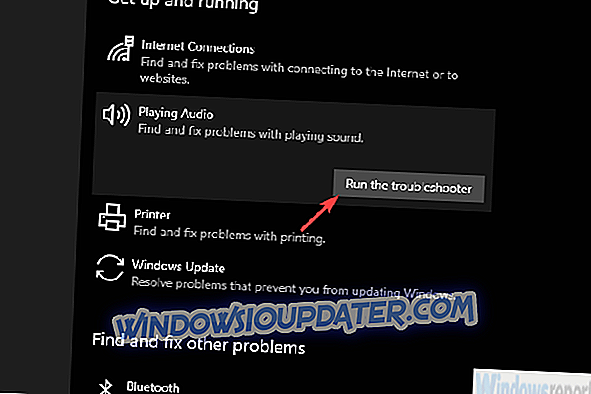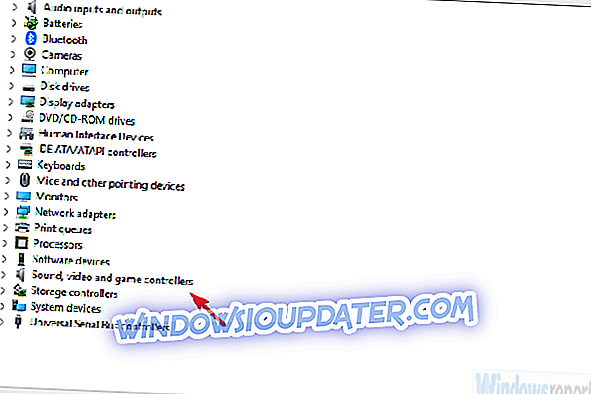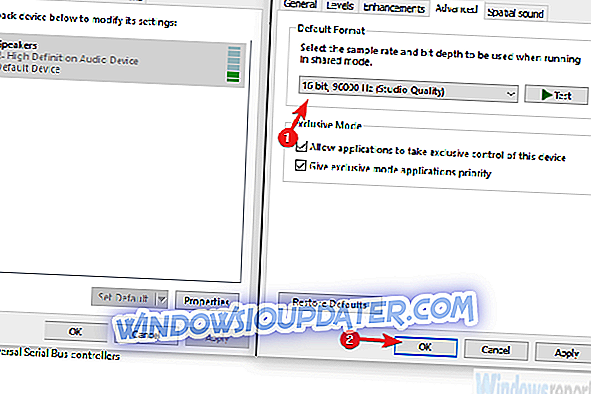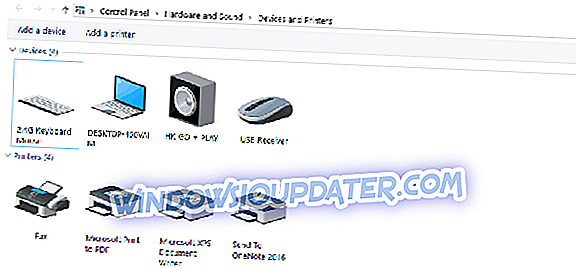ผู้ใช้ที่ชอบเสียงของพวกเขาจะเป็นกรอบและโดยเฉพาะอย่างยิ่งมืออาชีพจะไปสำหรับการ์ดเสียงภายนอกด้วยเหตุผลหลายประการ Creative Sound Blaster X-Fi XtremeMusic ซีรีย์เป็นการ์ดเสียงที่ดีที่สุด
อย่างไรก็ตามดูเหมือนว่าพวกเขาจะมีปัญหาใน Windows 10 เนื่องจากเสียงผิดเพี้ยนหรือไม่มีเสียงเลย เราพยายามที่จะอธิบายเกี่ยวกับปัญหานี้ดังนั้นโปรดตรวจสอบวิธีแก้ไขด้านล่าง
วิธีแก้ไขปัญหาเสียงที่มีผลต่อ Creative Sound Blaster X-Fi บน Windows 10
- เรียกใช้เครื่องมือแก้ไขปัญหาเสียง
- ปิดใช้งานและเปิดใช้งานอุปกรณ์อีกครั้ง
- ติดตั้งใหม่หรือไดรเวอร์เสียงย้อนกลับ
- เปลี่ยนบิตเรต
- ปิดใช้งานเสียงออนบอร์ด
- ถอนการติดตั้งทุกอย่างและติดตั้งไดรเวอร์อย่างเป็นทางการ
โซลูชันที่ 1 - เรียกใช้เครื่องมือแก้ไขปัญหาเสียง
สำหรับผู้ใช้ที่ได้รับผลกระทบส่วนใหญ่ปัญหาเริ่มต้นหลังจากการอัปเดต Windows 10 ที่สำคัญ และดูเหมือนว่าการเปลี่ยนแปลงระบบบางอย่างเกิดขึ้นหลังจากการอัพเดททำให้การ์ดเสียง Creative SB X-Fi เสียหาย
ขั้นตอนแรกในการลองใช้เครื่องมือแก้ไขปัญหาในตัว สิ่งนี้ช่วยให้ผู้ใช้บางคนจัดการกับปัญหาคุณภาพเสียงหรือขาดสัญญาณเสียงจาก Creative SB อย่างสมบูรณ์
นี่คือวิธีการเรียกใช้ใน Windows 10:
- กดปุ่ม Windows + I เพื่อเปิด การตั้งค่า
- เลือก อัปเดตและความปลอดภัย
- เลือกการ แก้ไขปัญหา จากบานหน้าต่างด้านซ้าย
- ขยายตัวแก้ไขปัญหาการ เล่นเสียง และคลิก เรียกใช้ตัวแก้ไขปัญหา
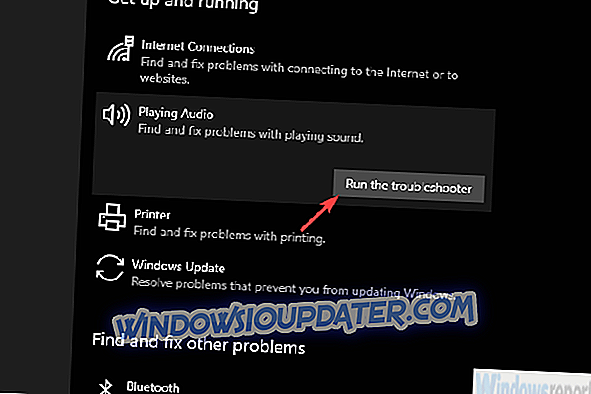
โซลูชันที่ 2 - ปิดใช้งานและเปิดใช้งานอุปกรณ์อีกครั้ง
หากขั้นตอนก่อนหน้าไม่ช่วยให้เสียงกลับมาเป็นปกติเราขอแนะนำให้ไปที่ Device Manager และปิดการใช้งานอุปกรณ์ เมื่อคุณรีบูทพีซีคุณสามารถเปิดใช้งานได้อีกครั้งและหวังว่าเสียงจะกลับมา
ดูเหมือนว่าจะมีปัญหาเล็กน้อยกับการ์ดเสียงภายนอกบางตัวหลังจากการอัพเดตระบบ สิ่งนี้ควรจัดการกับสิ่งนั้น
ทำตามขั้นตอนเหล่านี้เพื่อปิด / เปิดใช้งาน Creative SB X-Fi ใน Windows 10:
- คลิกขวาที่ Start และเปิด Device Manager
- ขยาย ตัวควบคุมเสียงวิดีโอและเกม
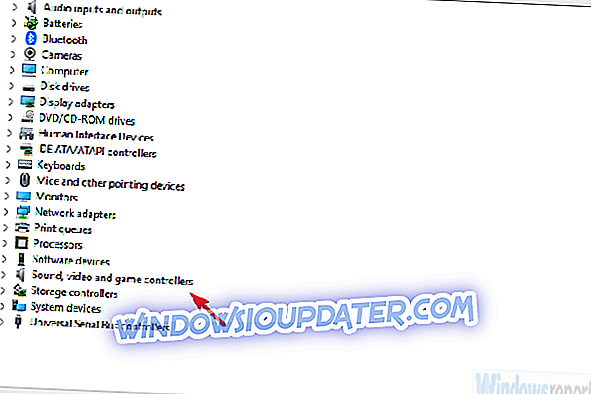
- คลิกขวาที่ SB X-Fi แล้วเลือก ปิดการใช้งานอุปกรณ์ จากเมนูตามบริบท
- รีบูทพีซีของคุณและเปิดใช้งานอุปกรณ์อีกครั้ง
โซลูชันที่ 3 - ติดตั้งใหม่หรือโปรแกรมควบคุมเสียงย้อนกลับ
กำลังเดินทางไป. วิธีแก้ปัญหาถัดไปที่ใช้งานได้คือการติดกับไดรเวอร์ที่ระบบจัดเตรียมให้ สิ่งคือคุณสามารถติดตั้งใหม่และระบบจะติดตั้งไดรเวอร์อีกครั้งหรือย้อนกลับไปเป็นรุ่นก่อนหน้า
หนึ่งในสองตัวเลือกควรใช้งานได้ดังนั้นลองใช้ทั้งคู่และมองหาการปรับปรุงหรือความละเอียด
ทำตามคำแนะนำเหล่านี้เพื่อติดตั้งใหม่หรือย้อนกลับไดรเวอร์ Creative SB X-Fi ใน Windows 10:
- คลิกขวาที่ Start และเปิด Device Manager
- ขยาย ตัวควบคุมเสียงวิดีโอและเกม
- คลิกขวาที่ SB X-Fi แล้วเลือก ถอนการติดตั้งอุปกรณ์
- รีบูทพีซีของคุณและค้นหาการเปลี่ยนแปลง
และในขณะนั้นคุณสามารถทำเช่นเดียวกันสำหรับการ์ดเสียงออนบอร์ดหากมี โดยปกติแล้วจะเป็น Realtek และคุณสามารถลองติดตั้งใหม่ได้เช่นกัน
โซลูชันที่ 4 - เปลี่ยนบิตเรต
อีกวิธีแก้ไขที่กล่าวถึงบ่อย ๆ คือการเปลี่ยนบิตเรตเริ่มต้น ดูเหมือนว่าบิตเรตมาตรฐาน 16 บิตจะใช้งานไม่ได้ แต่ทันทีที่คุณเปลี่ยนเป็นคุณภาพสตูดิโอ 24 บิตทุกอย่างจะเริ่มทำงาน
แม้ว่าเราจะไม่สามารถพูดด้วยความมั่นใจว่าบิตเรตที่แน่นอนจะเหมาะกับคุณคุณสามารถลองตัวเลือกได้หลายตัวเลือกจนกว่าคุณจะพบว่าตัวเลือกใดใช้ได้
ทำตามขั้นตอนเหล่านี้เพื่อเปลี่ยนบิตเรตบนอุปกรณ์เล่นกลับค่าเริ่มต้น:
- คลิกขวาที่ไอคอนเสียงในพื้นที่แจ้งเตือนและเปิด เสียง
- เลือกแท็บ เล่น
- คลิกขวาที่อุปกรณ์เริ่มต้นของคุณและเปิด คุณสมบัติ
- ภายใต้แท็บขั้นสูงและรูปแบบเริ่มต้นเลือก 16 บิต 96000 Hz (คุณภาพสตูดิโอ) และยืนยันการเปลี่ยนแปลง
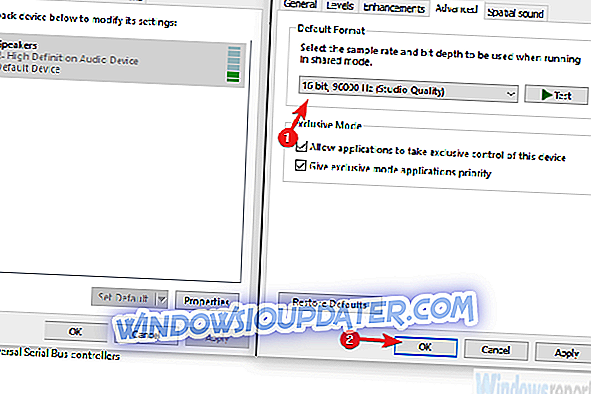
โซลูชันที่ 5 - ปิดใช้งานเสียงออนบอร์ด
แม้ว่าในทางทฤษฎีแล้วออนบอร์ดและ Creative SB X-Fi ควรทำงานร่วมกัน แต่เราก็ไม่แน่ใจ ดังนั้นผู้ใช้บางคนพบวิธีการแก้ไขปัญหาโดยการปิดการใช้งานเสียงออนบอร์ด
สิ่งนี้อาจหรืออาจใช้งานไม่ได้ แต่เราขอแนะนำให้หยุด หากไม่ได้ผลคุณสามารถเปิดใช้งานได้อีกครั้งและลองทำอย่างอื่น
ทำตามขั้นตอนเหล่านี้เพื่อปิดเสียงออนบอร์ด:
- คลิกขวาที่ Start และเปิด Device Manager
- ขยาย ตัวควบคุมเสียงวิดีโอและเกม
- คลิกขวาที่ อุปกรณ์เสียงออนบอร์ด และ ปิดการใช้งาน
- รีบูทพีซีของคุณ
โซลูชันที่ 6 - ถอนการติดตั้งทุกอย่างและติดตั้งไดรเวอร์อย่างเป็นทางการ
สุดท้ายถ้าไม่มีอะไรทำงานคุณสามารถทิ้งทุกสิ่งที่คุณมีและติดตั้งชุดไดรเวอร์ใหม่และแอพพลิเคชั่นที่เกี่ยวข้อง เราสามารถพูดได้ว่านี่เป็นสิ่งสุดท้ายที่เราคิดได้
แน่นอนว่าข้อยกเว้นคือการย้อนกลับไปเป็น Windows 10 รุ่นก่อนหน้าหรือรอการจัดการของ Microsoft / Creative
ทำตามคำแนะนำเหล่านี้เพื่อลบทุกอย่างและติดตั้งไดรเวอร์อย่างเป็นทางการ:
- ถอนการติดตั้ง Creative suite
- ลบไฟล์ที่เกี่ยวข้องทั้งหมดออกจาก โฟลเดอร์ Program Files และ AppData
- เปิด Registry และลบทั้งสองรายการ:
- ComputerHKEY_CURRENT_USERSoftwareCreative Tech
- ComputerHKEY_LOCAL_MACHINESOFTWAREC เทคโนโลยีที่สร้างสรรค์
- รีบูทพีซีของคุณและรอจนกระทั่ง Windows ติดตั้งไดรเวอร์
- ดาวน์โหลดและติดตั้งไดรเวอร์จากที่นี่
- รีบูตระบบของคุณและตรวจสอบการปรับปรุงหรือการแก้ปัญหา
ด้วยที่กล่าวว่าเราสามารถสรุปบทความนี้ ในกรณีที่คุณมีคำถามหรือข้อเสนอแนะโปรดแบ่งปันกับเราในส่วนความเห็นด้านล่าง